软件安装攻略:Sublime Text 下载安装和使用教程
Sublime Text 下载安装和使用教程
Sublime Text是一个流行的跨平台文本编辑器,它具有以下一些主要功能和特点:
(1)简洁的界面和快速的速度:Sublime Text拥有简约干净的界面,启动和响应速度很快。
(2)强大的编辑功能:支持代码缩进、自动完成、自定义语法高亮、多行同时编辑等。
(3)支持插件扩展:可以安装各种插件来扩展编辑器功能,如代码检查、代码格式化等。
一、下载 Sublime Text
(1)打开你的Web浏览器,访问 Sublime Text 官方网站。
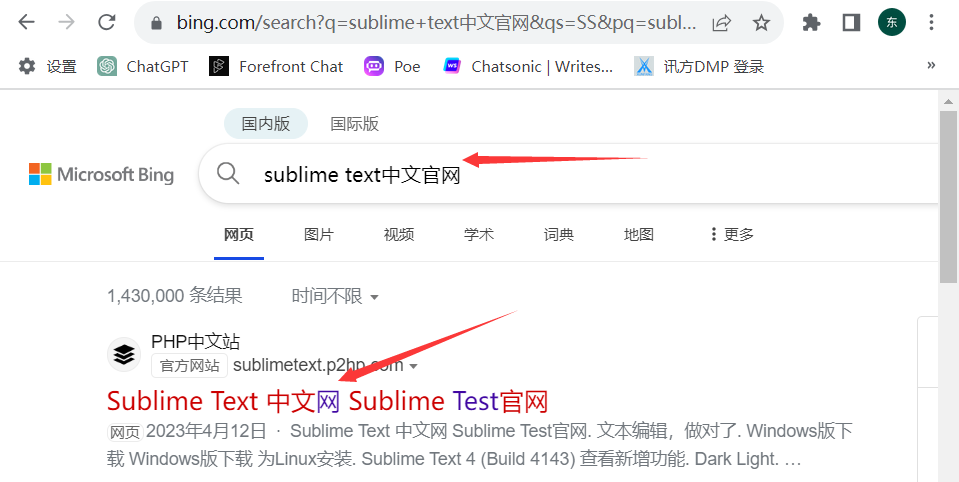
(2)点击页面上的 “Download” 链接。
在下载页面上,你可以选择不同版本的 Sublime Text。请选择适合你的操作系统的版本,比如 Windows。
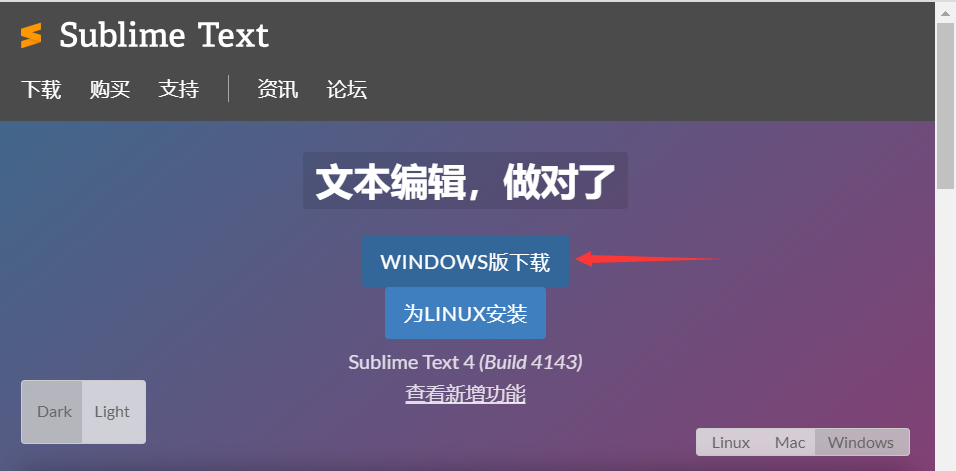
(3)点击 “Download for Windows” 按钮来下载 Sublime Text 安装程序。
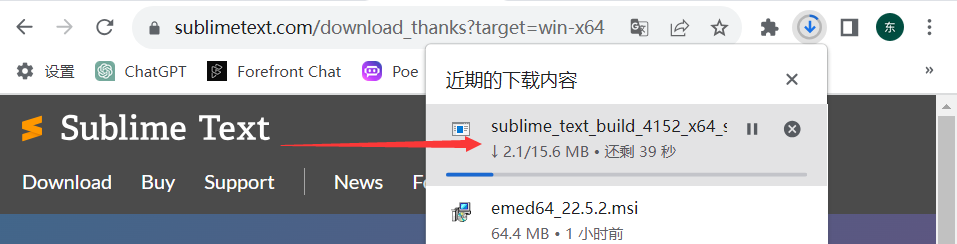
二、安装 Sublime Text
(1)打开下载好的 Sublime Text 安装程序。
如果系统要求权限,请授予安装程序所需的权限。

(2)选择安装语言和安装位置。通常,建议使用默认设置。
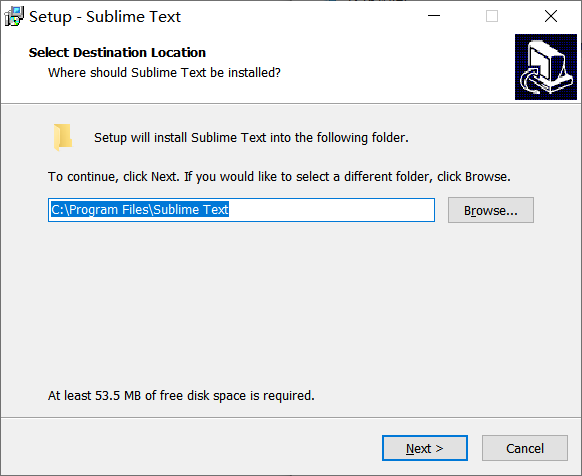
(3)选择是否要创建桌面快捷方式,然后点击 “Next”。
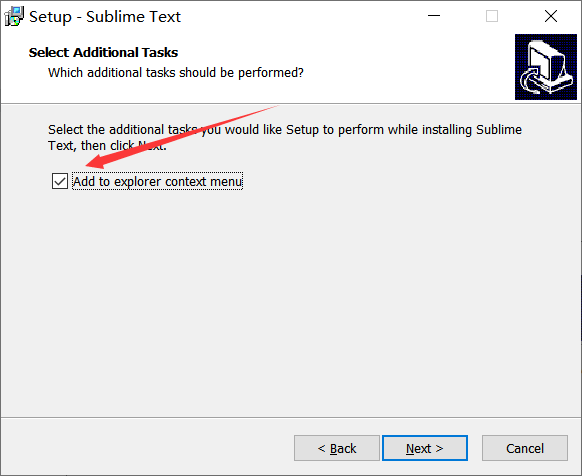
(4)点击 “Install” 开始安装。
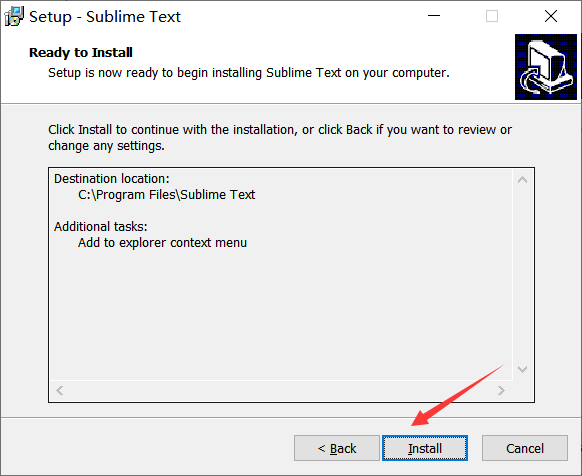
(5)安装完成后,确保选中 “Run Sublime Text” 复选框,然后点击 “Finish”。
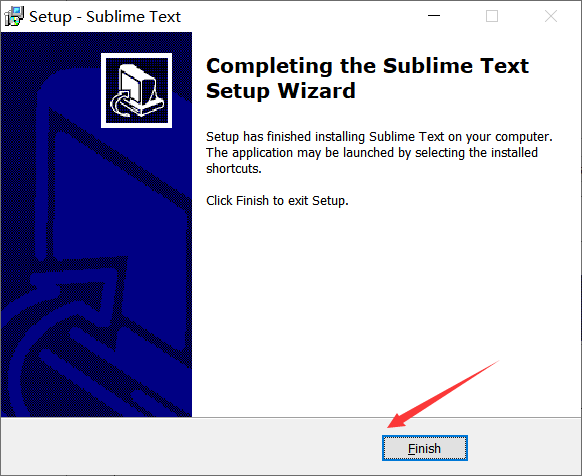
三、Sublime Text 基础使用
现在,让我们开始学习如何在 Sublime Text 中进行基本操作。
(1)打开 Sublime Text
在 Windows 上,通过开始菜单中的快捷方式打开它。(按下windows键)
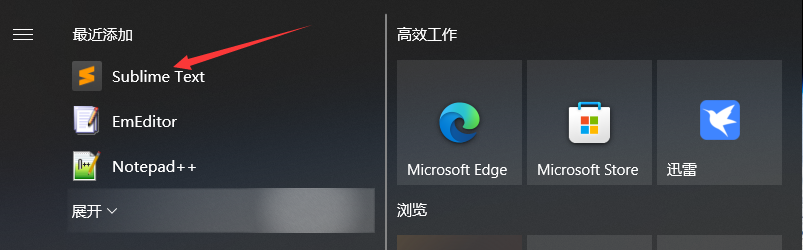
(2)Sublime Text切换中文
首先打开sublime,键盘按下 ctrl + shift + p 弹出下面的界面,在对话框搜索 Install Package Control,点击:
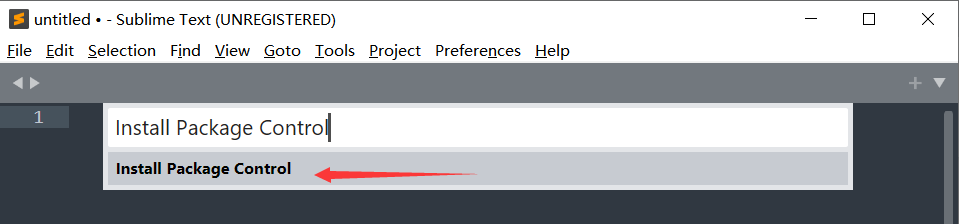
点击之后得等一会儿,弹出如下界面,安装成功!
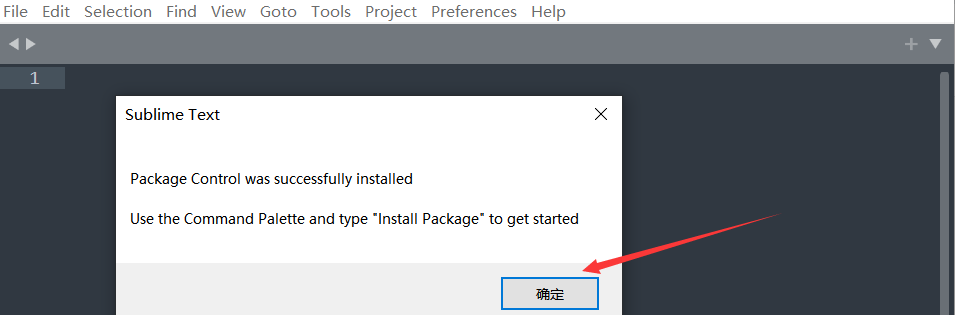
点击确定,再次按下 ctrl + shift + p, 搜索 Package Control: install Package
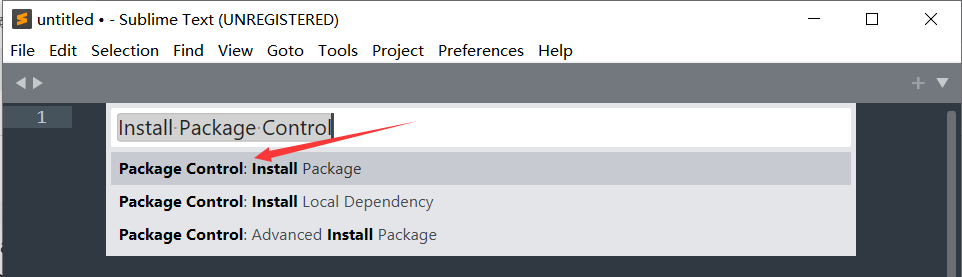
搜索出来后单击,然后就会再弹出一个对话框,搜索 ChineseLocalizations

安装完成之后就可以看到中文了

(3)创建和保存文件
在 Sublime Text 中,点击 “File” > “New File” 来创建一个新文件。

在新文件中编写你的文本或代码。

使用快捷键 Ctrl + S 或者点击 “File” > “Save” 保存你的文件。
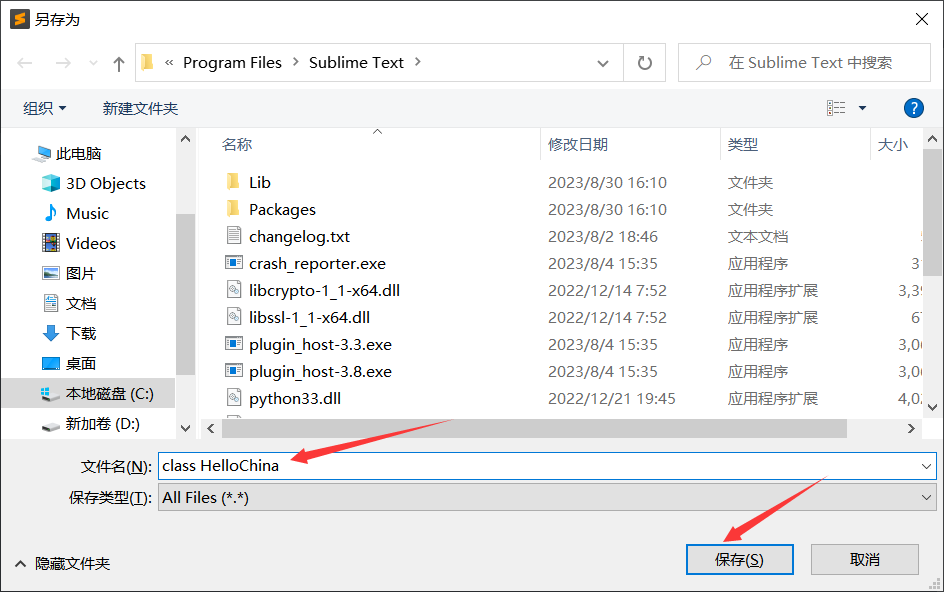
在弹出的对话框中选择文件的保存位置和名称,然后点击 “Save”。
(4)编辑文本
Sublime Text 提供了丰富的文本编辑功能,包括查找和替换、多光标编辑等。
使用快捷键 Ctrl + F 打开查找对话框,可以查找特定文本。

使用快捷键 Ctrl + H 打开替换对话框,可以查找并替换文本。

其他编辑功能可以在 “Edit” 菜单下找到。
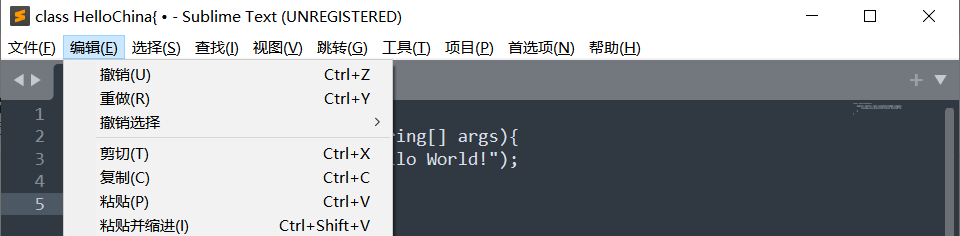
(5)使用插件
Sublime Text 支持插件,可以根据需要安装并配置插件。
点击 “Tools” > “Command Palette” 来打开命令面板。

在命令面板中,你可以输入 “Install Package” 来安装新的插件。
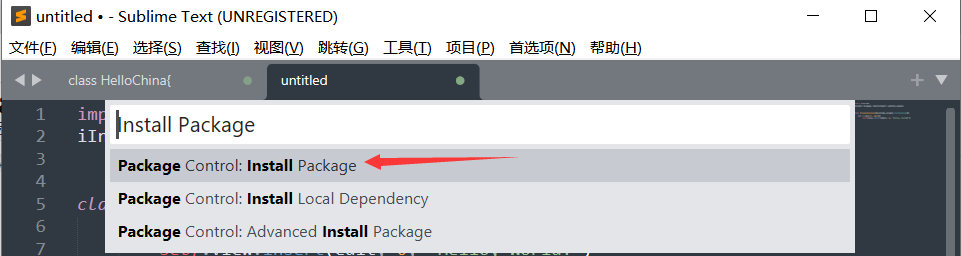
在命令面板中,你可以输入 “Package Control: Install Package” 来安装 Package Control 插件管理器,以便更容易安装其他插件。
(6)更多资源
Sublime Text 官方文档:详细的文档和教程,适合深入学习。
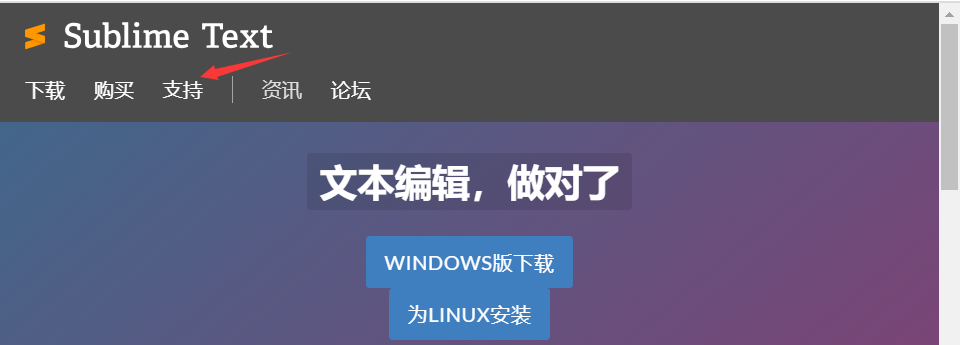
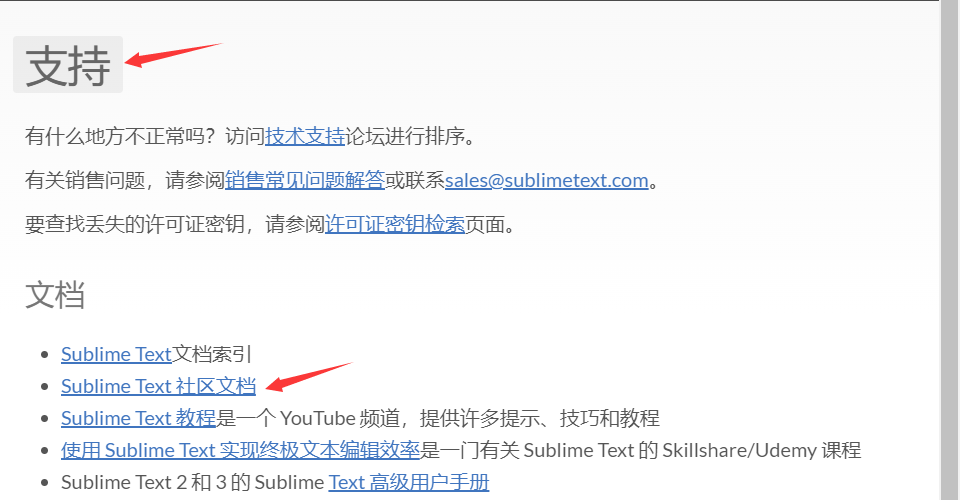
原文地址:https://blog.csdn.net/qq_39241682/article/details/142262773
免责声明:本站文章内容转载自网络资源,如本站内容侵犯了原著者的合法权益,可联系本站删除。更多内容请关注自学内容网(zxcms.com)!
